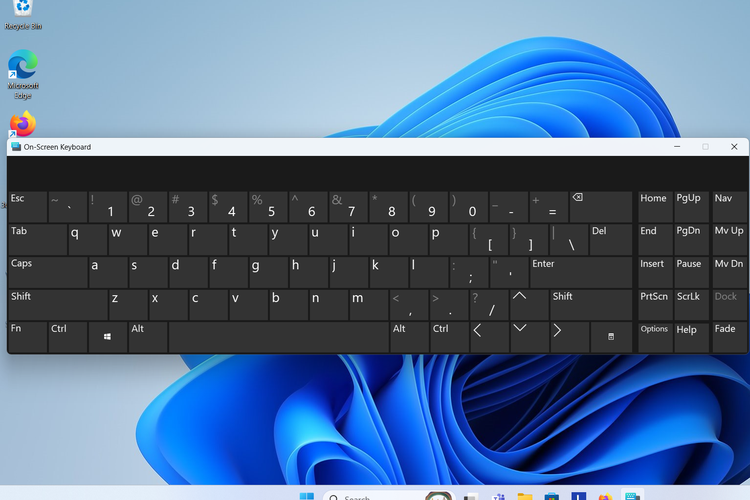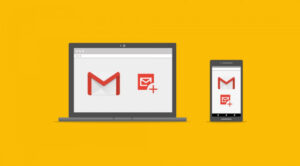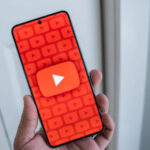Aplikasichat.com – Apakah kamu pernah mengalami keyboard laptop yang tidak muncul di layar? Hal tersebut akan sangat mengganggu aktivitas pekerjaan harianmu. Apalagi keyboard menjadi salah satu fitur laptop maupun PC yang sangat krusial untuk menunjang berbagai aktivitas pengguna. Untuk mengatasi permasalahan ini, kamu bisa memunculkan keyboard di laptop secara langsung dengan berbagai cara yang bisa dicoba.
Kamu bisa menampilkan keyboard langsung di layar laptop melalui berbagai cara, seperti fitur on screen keyboard bawaan Windows, menu Ease of Access, hingga menu Taskbar. Lalu, apa saja cara memunculkan keyboard di layar laptop yang harus kamu ketahui? Yuk, simak sejumlah cara memunculkan keyboard di layar laptop secara mudah di bawah ini!
Cara Memunculkan Keyboard di Layar Laptop
Berikut adalah beberapa cara memunculkan keyboard di layar laptop yang mudah dan cepat:
Also Read
1. Melalui Setting Windows
Cara memunculkan keyboard di laptop pertama yang bisa kamu coba adalah memanfaatkan menu Settings di Windows. Melalui menu Settings, kamu bisa dengan mudah mengaktifkan keyboard virtual untuk layar sentuh atau ketika keyboard fisik tidak bisa digunakan. Berikut adalah sejumlah langkah untuk memunculkan keyboard di layar laptop melalui Settings Windows:
- Klik ikon Windows yang ada di bagian pojok kiri bawah.
- Buka opsi menu “Settings” atau “Pengaturan”.
- Lalu kamu bisa memilih opsi “Ease of Access”.
- Selanjutnya, layar akan menampilkan tab baru dan kamu bisa scrolling ke bawah sampai muncul opsi “Keyboard”.
- Pilih opsi “Use the On-Screen Keyboard” yang ada di sebelah kanan.
2. Menggunakan Taskbar
Salah satu cara memunculkan keyboard di layar laptop yang bisa kamu coba adalah menggunakan taskbar Windows. Hal ini bisa menjadi solusi cepat ketika keyboard fisik kamu sedang bermasalah atau kamu menggunakan perangkat touchscreen. Kamu juga bisa menemukan ikon Taskbar Windows di bagian bawah layar laptop. Untuk memunculkan keyboard di laptop dengan menggunakan taskbar, kamu bisa mengikuti beberapa langkah sebagai berikut:
- Klik kanan di bagian Task View.
- Layar akan memunculkan tab baru, lalu kamu bisa klik opsi “Show touch keyboard button”.
- Lalu klik ikon keyboard yang muncul di layar.
3. Menggunakan Kotak Dialog Run
Cara memunculkan keyboard laptop berikutnya adalah menggunakan kotak Dialog Run. Untuk cara kali ini sangat praktis terutama di saat keyboard fisik tidak bisa berfungsi atau kamu menggunakan perangkat touchscreen. Berikut adalah sejumlah langkah untuk memunculkan keyboard di layar laptop melalui kotak Dialog Run:
- Tekan tombol Windows + R di keyboard untuk menampilkan kotak Dialog Run.
- Setelah jendela Run terbuka, ketik perintah “Ask” di bagian kolom yang tersedia.
- Tekan opsi “Enter” atau klik “Ok” untuk menjalankan perintah tersebut.
- Tunggu sejenak, maka keyboard virtual akan muncul di layar laptop.
4. Melalui Control Panel
Untuk memunculkan keyboard di layar laptop, salah satu cara yang bisa kamu coba lakukan adalah mengaturnya langsung melalui Control panel. Hal tersebut bisa menjadi cara paling mudah untuk memunculkan keyboard laptop. Berikut adalah langkah-langkah yang harus kamu lakukan:
- Buka terlebih dahulu menu “Control Panel” di laptop yang kamu gunakan.
- Setelah jendela baru terbuka, pilih opsi menu “Ease of Access”.
- Pilih opsi “Ease of Access Center”.
- Klik opsi “Use the computer without a mouse or keyboard”.
- Berikan tanda centang di pilihan “On-Screen Keyboard”.
5. Melalui Cortana
Salah satu cara memunculkan keyboard di layar laptop yang bisa kamu coba lakukan selanjutnya adalah menggunakan fitur asisten bawaan dari Windows, yaitu Cortana. Fitur kali ini bisa membantu para pengguna untuk menjalankan berbagai perintah tanpa harus mengetikkannya secara manual. Berikut adalah langkah-langkah yang harus kamu lakukan:
- Buka kolom pencarian Cortana.
- Ketik “On-Sceen Keyboard”, lalu klik dua kali di opsi “On-Screen Keyboard”.
- Tunggu sejenak sampai beberapa saat hingga keyboard virtual tampil di layar laptop.
6. Melalui Command Prompt
Apabila kamu tidak menggunakan keyboard fisik, kamu bisa menggunakan Command Prompt atau CMD untuk mengaktifkan fitur keyboard virtual yang akan muncul di layar laptop. Command Prompt memungkinkan kamu untuk mengetik perintah tertentu untuk membuka berbagai fitur Windows tanpa perlu melalui banyak langkah di menu pengaturan. Berikut adalah sejumlah langkah yang bisa kamu coba untuk memunculkan keyboard di layar melalui Command Prompt:
- Klik bar pencarian, lalu ketik “Command Prompt”.
- Setelah jendela Command Prompt terbuka, kamu bisa mengetik “Ask”, lalu klik Enter.
- Selanjutnya, keyboard virtual akan muncul di layar laptop.
Itulah dia sejumlah cara memunculkan keyboard di layar laptop yang bisa kamu coba secara mudah ketika keyboard laptop fisik rusak. Semoga penjelasan di atas bisa membantu dan bermanfaat!